
Minden nagyobb webböngésző számos közös billentyűparancsot oszt meg. Akár a Mozilla Firefox, a Google Chrome, az Internet Explorer, az Apple Safari vagy az Opera programot használja - ezek a billentyűparancsok a böngészőben működnek.
Minden böngészőnek van néhány saját, böngészőspecifikus parancsikonja is, de a közösek megtanulása jól fog szolgálni, amikor váltogat a különböző böngészők és számítógépek között. Ez a lista néhány egérműveletet is tartalmaz.
Fülek
Ctrl + 1-8 - Váltás a megadott fülre, balról számolva.
Ctrl + 9 - Váltás az utolsó fülre.

Ctrl + Tab - Váltás a következő fülre - más szóval, a jobb oldalon található fülre. ( Ctrl + Oldal fel is működik, de az Internet Explorerben nem.)
Ctrl + Shift + Tab - Váltás az előző fülre - más szóval, a bal oldali fülre. ( Ctrl + Oldal lefelé is működik, de az Internet Explorerben nem.)
Ctrl + W , Ctrl + F4 - Zárja be az aktuális fület.
Ctrl + Shift + T - Nyissa meg újra az utolsó bezárt fület.
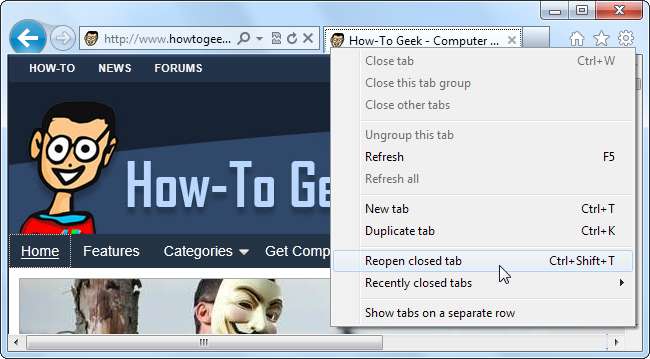
Ctrl + T - Nyisson meg egy új lapot.
Ctrl + N - Nyisson meg egy új böngészőablakot.
Alt + F4 - Zárja be az aktuális ablakot. (Minden alkalmazásban működik.)
Egérműveletek a lapokhoz
Középső Kattintson a fülre - Zárja be a fület.
Ctrl + bal kattintás, középső kattintás - Nyisson meg egy linket egy háttér fülön.
Shift + bal kattintás - Nyisson meg egy linket egy új böngészőablakban.
Ctrl + Shift + bal kattintás - Nyisson meg egy linket az előtér lapján.
Navigáció
Alt + Balra nyíl vagy Backspace - Vissza.
Alt + Jobbra nyíl vagy Shift + Backspace - Előre.
F5 - Töltsd újra.
Ctrl + F5 - Töltse be és hagyja ki a gyorsítótárat, töltse le újra a teljes weboldalt.
Menekülni - Állj meg.
Alt + Home - Nyitott honlap.
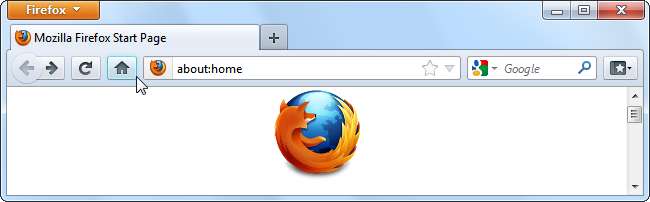
Nagyítás
Ctrl és + vagy Ctrl + egérgomb fel - Nagyítás.
Ctrl és - vagy Ctrl + egérgomb lefelé - Kicsinyítés.
Ctrl + 0 - Alapértelmezett nagyítási szint.
F11 - Teljes képernyős mód.
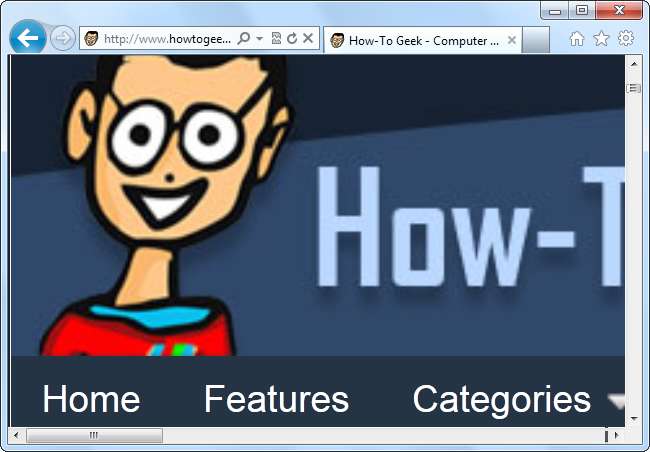
Görgetés
Tér vagy Lapozás lefelé - Görgessen le egy keretet.
Shift + szóköz vagy Page Up - Görgessen fel egy keretet.
itthon - Lap teteje.
Vége - Az oldal alja.
Középső kattintás - Görgessen az egérrel. (Csak Windows)
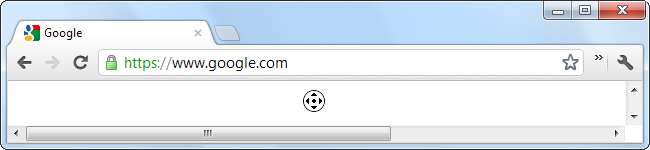
Címsor
Ctrl + L vagy Alt + D vagy F6 - Fókuszálja a címsort, hogy elkezdhesse a gépelést.
Ctrl + Enter - előtag www. és csatolja a .com szöveget a címsávba, majd töltse be a webhelyet. Például írja be howtogeek a címsorba, és nyomja meg a gombot Ctrl + Enter a www.howtogeek.com megnyitásához.
Alt + Enter - Nyissa meg a helyet a címsorban egy új lapon.
Keresés
Ctrl + K vagy Ctrl + E - Fókuszálja a böngésző beépített keresőmezőjét, vagy fókuszálja a címsort, ha a böngészőnek nincs külön keresőmezője. ( Ctrl + K nem működik IE-ben, Ctrl + E csinál.)
Alt + Enter - Végezzen keresést a keresőmezőből egy új fülön.
Ctrl + F vagy Hatékony - Nyissa meg az oldalon belüli keresőmezőt az aktuális oldalon történő kereséshez.
Ctrl + G vagy Hatékony - Keresse meg a keresett szöveg következő találatát az oldalon.
Ctrl + Shift + G vagy Shift + F3 - Keresse meg az oldalon a keresett szöveg előző egyezését.
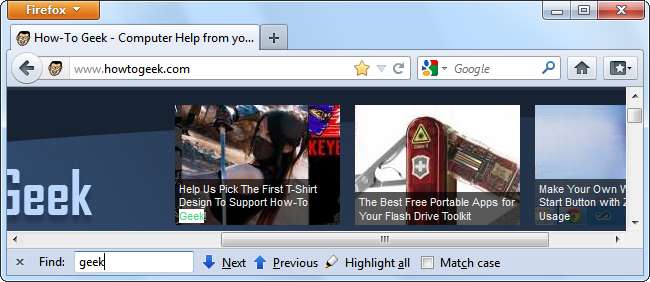
Történelem és könyvjelzők
Ctrl + H - Nyissa meg a böngészési előzményeket.
Ctrl + J - Nyissa meg a letöltési előzményeket.
Ctrl + D - Jelölje be a jelenlegi weboldalt.
Ctrl + Shift + Del - Nyissa meg a Böngészési előzmények törlése ablakot.
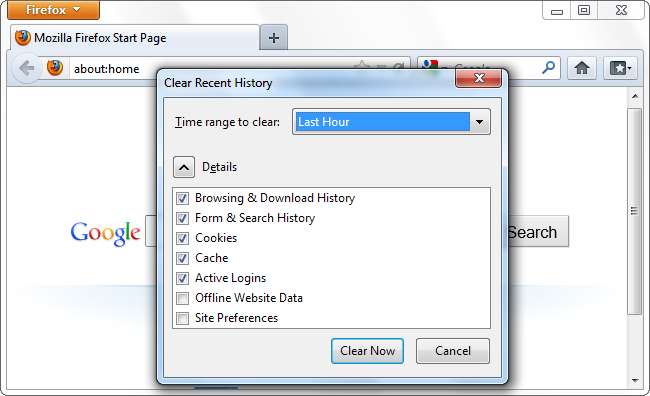
Egyéb funkciók
Ctrl + P - Az aktuális oldal kinyomtatása.
Ctrl + S - Mentse az aktuális oldalt a számítógépére.
Ctrl + O - Nyisson meg egy fájlt a számítógépéről.
Ctrl + U - Nyissa meg az aktuális oldal forráskódját. (IE-ben nem.)
F12 - Nyissa meg a Developer Tools alkalmazást.
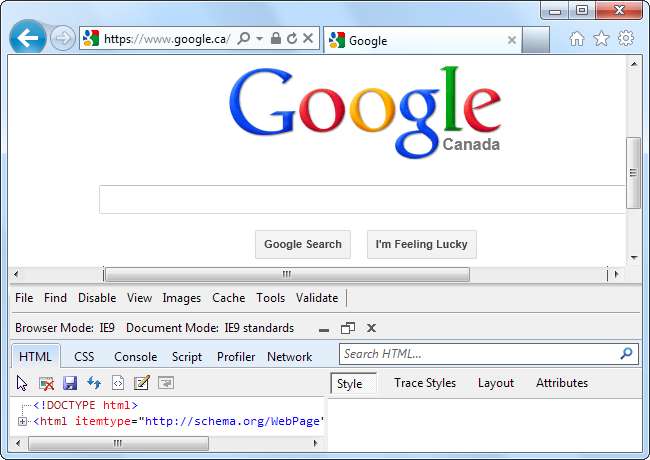
Az egyik ilyen billentyűparancs nem működik egy adott böngészőben, vagy van még egy fontos, amit itt elmulasztottunk? Hagyjon megjegyzést, és tudassa velünk.
Kép jóváírása: Mikero Pogy A Fickr-en (módosított)







